Преглед садржаја
Можемо саставити временске вредности да бисмо генерисали кумулативну временску вредност. Пошто су временске вредности само децимални наставак шеме серијског нумерисања датума. Можда бисмо желели да додамо одређени број минута постојећој временској вредности у различитим случајевима. У овом чланку користићемо додавање минута времену у Екцел-у.
Преузмите радну свеску за вежбу
Можете да преузмете радну свеску и вежбате са их.
Додајте минуте у Тиме.клск
5 једноставних начина за додавање минута до времена Брзо У Екцел-у
Рецимо да треба да додамо минуте времену. Екцел олакшава додавање одређеног броја минута времену. Сада ћемо проћи кроз неколико једноставних начина за додавање минута времену у Екцел-у.
1. Користите формулу за додавање минута времену у Екцел-у
У Екцел-у, времена се изражавају као разломке вредности од 24 сата. Можемо додати минуте подељене са 1440 . Сат је 1/24 . Дакле, минут је 1/(24*60) = 1/1440 .
У следећем скупу података, колона Б садржи време и колона Ц садржи децималну вредност за минуте. Након додавања минута времену, резултати ће се приказати у колони Д и колона Е ће приказати формулу. Сада, хајде да погледамо како да додате минуте користећи формулу.

КОРАЦИ:
- Прво, изаберите ћелију Е7 која се налази у колони резултата.
- Наконто, запишите формулу. Генеричка формула за додавање минута временима је:
=time+(minutes/1440) У нашем скупу података, узећемо ћелију Б7 и ћелија Ц7 који садрже секвенцијално време и минуте. Дакле, наша формула ће бити:
=B7+(C7/1440) Што можемо видети у колони формуле.
- Затим притисните Ентер .

Ово ће додати минуте времену приказаном на слици испод. Уверите се да су резултати форматирани као Време .
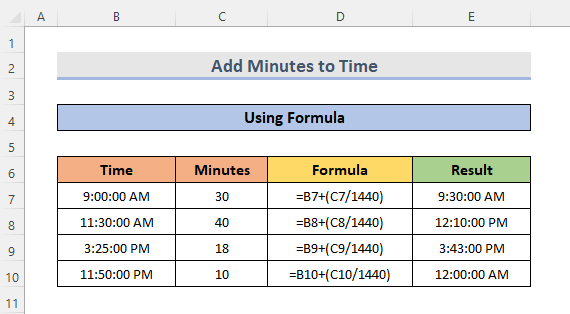
Повезани садржај: Како израчунати сате и минуте за платни списак Екцел (7 лаких начина)
2. Додајте минуте времену помоћу функције Формат Целлс
Слично као претходни метод, користимо исти скуп података и такође користимо исту формулу. Али проблем је у томе што ако не променимо формат колоне резултата на време, нећемо добити жељени резултат. Уместо да ручно мењамо формат, можемо га прилагодити коришћењем функције Формат Целлс . За ово морамо да следимо неколико једноставних корака.
КОРАЦИ:
- Прво, бирамо опсег Е7:Е10.
- Затим, кликните десним тастером миша и изаберите Формат Целлс.
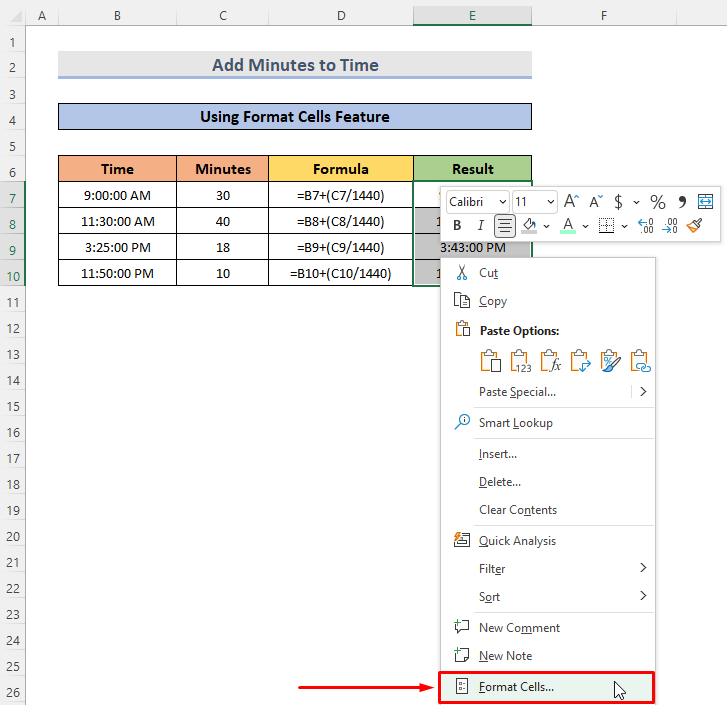
- Ово ће отворити прозор Форматирај ћелије .
- Следеће, из прозора идите на време и изаберите жељени резултат. Овде, хајде да изаберемо трећи који ће приказати само сат и минут.
- Након што изаберетеформат кликните на дугме ОК .
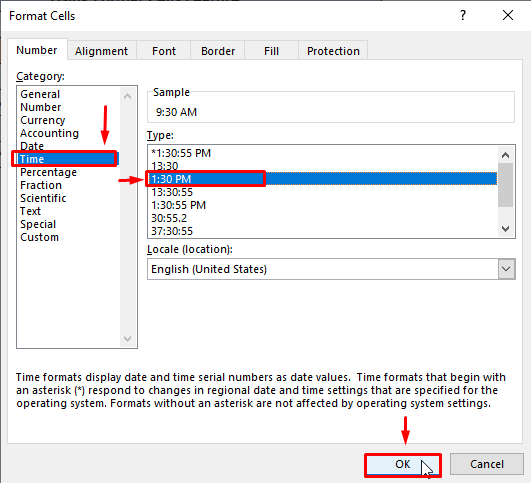
- Или можемо и да прилагодимо формат према нашим захтевима. За ово само идите на опцију Прилагођено , а затим изаберите жељени формат. Након тога кликните на ОК.
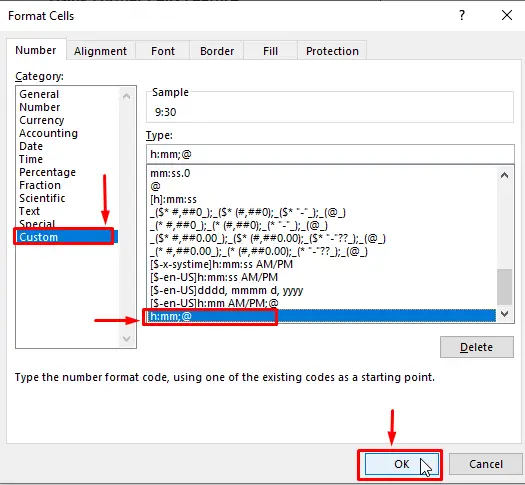
- Како бирамо формат сата и минута, наше резултујуће време се приказује у том формату након додавања минута до времена.

Прочитајте више: Додајте 15 минута времену у Екцел-у (4 лака метода)
3. Примените функцију ТИМЕ да бисте додали минуте времену у Екцел-у
Нећемо морати да памтимо формулу за претварање децималних минута у екцел време ако користимо функцију ТИМЕ . Када вредности пређу 24 сата, функција ВРЕМЕ ће се „преокренути“ и вратити на нулу. Наш скуп података је исти као и раније, сада ћемо користити функцију ТИМЕ да додамо минуте времену пратећи неколико једноставних корака.
КОРАЦИ:
- На почетку морамо изабрати ћелију за коју желимо да користимо формулу. Дакле, бирамо ћелију Е7.

- Након тога само укуцајте формулу. Генеричка формула за функцију ВРЕМЕ за додавање минута времену је:
=time+TIME(0,minutes,0) Праћење горње формуле, ми ћемо унесите формулу:
=B7+TIME(0,C7,0) Пошто су наше време и минути већ у различитим ћелијама.
- На крају, притисните Ентер . И видимо да се записници додајувреме.

Прочитајте више: Како додати време у Екцел преко 24 сата (4 начина)
Слична очитавања
- Како збројити време у Екцел-у (9 одговарајућих метода)
- Израчунајте сате Између два пута у Екцел-у (6 метода)
- Како израчунати укупне сате у Екцел-у (9 лаких метода)
- Додајте минуте и секунде у Екцел (3 лака метода)
- Како додати сате, минуте и секунде у Екцел
4. Убаците функцију САДА да бисте додали минуте тренутном времену
Ако желимо да видимо колико ће сати бити од сада након додавања различитих минута. Такође можемо да погледамо тренутно време након додавања минута помоћу функције САДА у Екцел-у. Ова функција нема аргументе.
КОРАЦИ:
- Да бисте додали минуте тренутном времену, на почетку само запишите формулу у изабрану ћелију .
=NOW()+C7/1440
- Коначно, можемо видети време након додавања минута у колону резултата. И запамтите да ће функција САДА непрекидно ажурирати време.
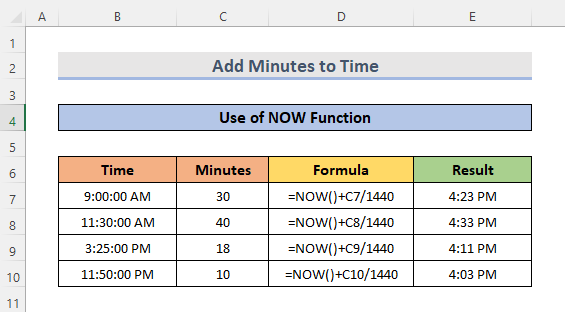
Прочитајте више: Како да уметнете тренутни датум и време у Екцел (5 једноставних метода)
5. Сабирање минута помоћу функције СУМ
Ако желимо да саберемо укупно време, то можемо да урадимо помоћу функције СУМ. Користимо исти скуп података за сабирање минута.
КОРАЦИ:
- Прво, док сможелите да видите, минута са сабирањем резултира у ћелији Е11 , па изаберите ћелију Е11.
- Након тога, само изаберите ћелију и укуцајте формулу:
=SUM(E7:E10)
- Сада ћемо добити наше резултате и формула је такође приказана на слици испод.

Прочитајте више: Додавање сати и минута у Екцел (4 погодна метода)
Ствари које треба запамтити
- У функцији ТИМЕ , грешка #НУМ! се јавља ако су дати сати мањи од 0.
- Грешка #ВАЛУЕ! се јавља када било који од датих улаза није нумерички.
Закључак
Од пратећи те једноставне методе, лако можете додати минуте времену у Екцел-у. Надам се да ће вам ово помоћи! Ако имате било каквих питања, сугестија или повратних информација, јавите нам у одељку за коментаре. Или можете бацити поглед на наше друге чланке на ЕкцелВИКИ.цом блогу!

